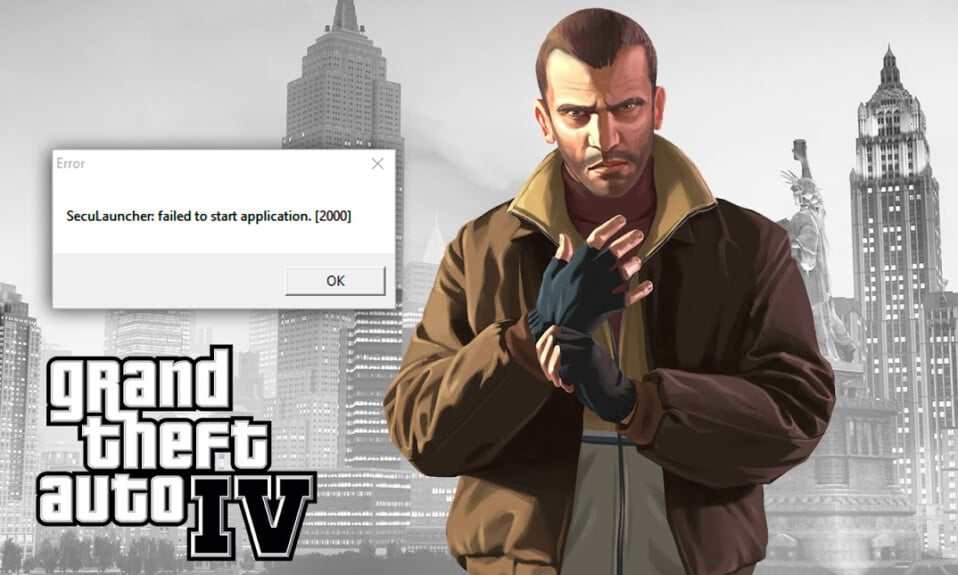
Grand Theft Auto IV, kurz GTA IV, wurde im Jahr 2008 von Rockstar Games für diverse Konsolen und den PC herausgebracht. Kernelemente des Spiels, wie beispielsweise das Laufen, Schwimmen und der Umgang mit Waffen, ähnelten den vorherigen Teilen der GTA-Serie. Die Spieler hatten die Möglichkeit, neue Inhalte zügig freizuschalten und andere Facetten des Spiels zu erkunden. In letzter Zeit berichten jedoch einige Spieler von einem Problem, bei dem der Seculauncher nach dem Anmeldebildschirm die Fehlermeldung „Anwendung 2000 konnte nicht gestartet werden“ anzeigt. Sollten Sie ebenfalls von diesem Fehler betroffen sein, sind Sie hier genau richtig. Wir präsentieren Ihnen eine detaillierte Anleitung, die Ihnen helfen wird, den Fehler „GTA 4 Seculauncher konnte die Anwendung 2000 nicht starten“ zu beheben.
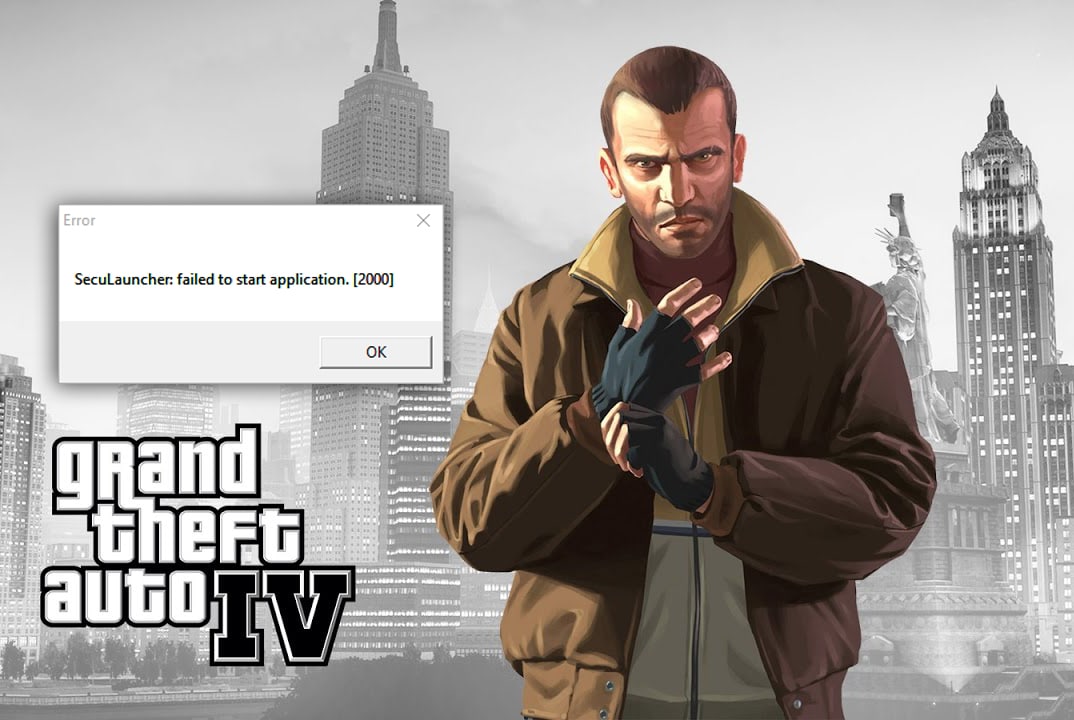
Lösungsansätze für das Problem „GTA 4 Seculauncher Application 2000 konnte nicht starten“
Bevor wir uns den Lösungsansätzen widmen, wollen wir uns einige mögliche Ursachen für den Seculauncher-Fehler „Anwendung 2000 konnte nicht gestartet werden“ beim Start von GTA IV ansehen:
-
Unzureichende administrative Rechte: Wenn Sie das Spiel nicht über Steam ausführen, sollten Sie versuchen, das Spiel mit Administratorrechten zu starten. Dies kann das Problem beheben, indem die Ausführungsdatei des Spiels modifiziert wird.
-
Fehlendes Visual C++ Redist-Paket: Das Problem kann durch das Fehlen des Visual C++ 2005 Redist-Pakets mit Service Pack 1 verursacht werden.
-
Inkompatibler Launcher: Falls Sie eine ältere Version des Spiels von DVD installiert haben, müssen Sie möglicherweise den Kompatibilitätsmodus für Windows 7 und XP aktivieren, damit GTA IV korrekt ausgeführt werden kann.
-
Beschädigte Spieldateien: Während der Installation können Probleme mit den Spieldateien auftreten. Einige Dateien können beschädigt oder fehlen, was dazu führt, dass Seculauncher den Fehler „Anwendung 2000 konnte nicht starten“ meldet.
-
Probleme bei der SecuROM-Überprüfung: Wenn Sie das Spiel von einer klassischen Spieledisk ausführen, sollten Sie das aktuelle Games for Windows Live-Segment nutzen, da es bei der SecuROM-Überprüfung unterstützt. Alternativ kann die Datei IPHLPAPI.DLL verwendet werden, die den SecuROM-Verifizierungsprozess umgeht.
Betrachten wir nun die Methoden zur Behebung des Problems. Probieren Sie diese nacheinander aus oder wählen Sie die Methoden, die am besten zu Ihrem spezifischen Fall passen.
Methode 1: GTA IV als Administrator starten
Sie können dieses Problem beheben, indem Sie das Standardverhalten der ausführbaren Datei des Spiels ändern und die Ausführung mit Administratorrechten erzwingen, um umfassende Berechtigungen zu gewähren. Gehen Sie dafür wie folgt vor:
1. Navigieren Sie zum GTA IV-Spielordner und klicken Sie mit der rechten Maustaste auf die ausführbare Datei des Spiels (.exe-Datei).
2. Wählen Sie die Option „Als Administrator ausführen“.
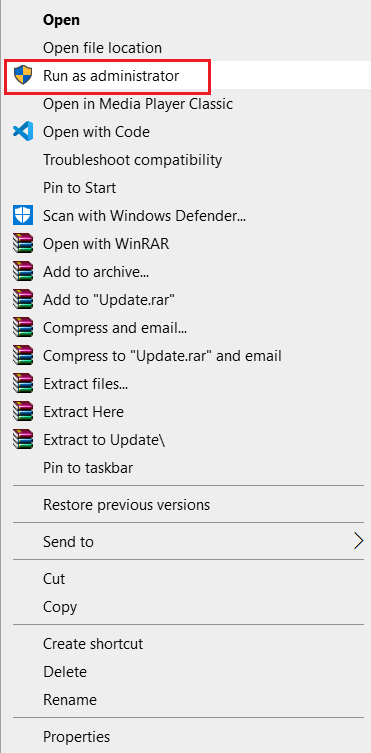
3. Sollte das Fenster der Benutzerkontensteuerung (UAC) angezeigt werden, klicken Sie auf „Ja“.
4. Starten Sie GTA IV und prüfen Sie, ob es nun problemlos funktioniert.
Sie können diese Ausführungsmethode als Standard festlegen, indem Sie die folgenden Schritte ausführen:
1. Klicken Sie mit der rechten Maustaste auf die ausführbare Datei.
2. Wählen Sie „Eigenschaften“.
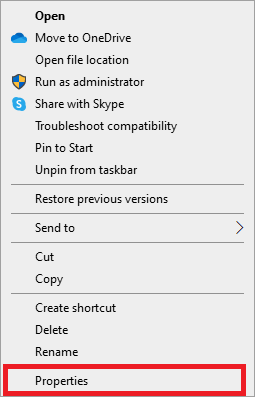
3. Wählen Sie die Registerkarte „Kompatibilität“.
4. Scrollen Sie zum Abschnitt „Einstellungen“ und aktivieren Sie die Option „Programm als Administrator ausführen“.
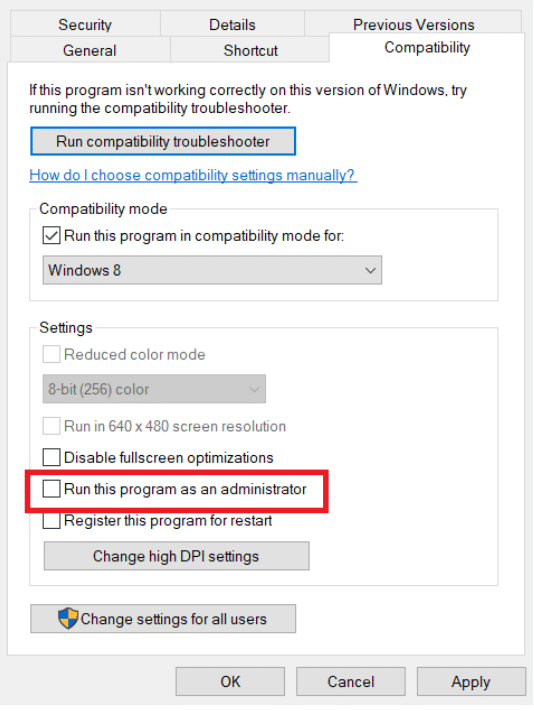
5. Klicken Sie auf „Übernehmen“ und dann auf „OK“.
Starten Sie Ihren Computer neu und versuchen Sie erneut, GTA IV zu spielen, um zu überprüfen, ob der Seculauncher-Fehler behoben wurde.
Methode 2: Spiel im Kompatibilitätsmodus starten
Dieses Problem kann mitunter aufgrund von Inkompatibilitäten auftreten. Einige Nutzer haben berichtet, dass sie das Problem „Anwendung 2000 konnte nicht gestartet werden“ durch das Ausführen des Spiels im Kompatibilitätsmodus beheben konnten. Gehen Sie dazu wie folgt vor:
1. Navigieren Sie zum GTA IV-Ordner und klicken Sie mit der rechten Maustaste auf die ausführbare Datei des Spiels (.exe-Datei).
2. Wählen Sie „Eigenschaften“ > Registerkarte „Kompatibilität“.
3. Aktivieren Sie auf der Registerkarte „Kompatibilität“ die Option „Programm im Kompatibilitätsmodus ausführen für:“ und wählen Sie aus der Dropdown-Liste „Windows 8“ oder eine ältere Windows-Version aus.
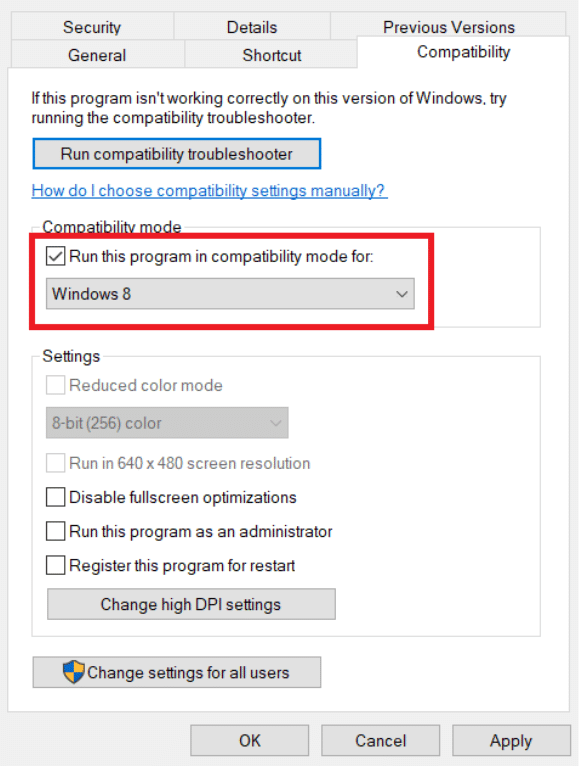
4. Klicken Sie auf „OK“ und „Übernehmen“.
Methode 3: Visual C++ Redistributable Package installieren
Das Fehlen wichtiger Bibliotheksdateien, die im ursprünglichen Installationspaket von Rockstar Games enthalten sein sollten, ist ein häufiger Grund für dieses Problem. Das Herunterladen und Installieren der korrekten Version des Visual C++ 2005 SP1 Redist-Pakets kann die Fehlermeldung „GTA 4 Seculauncher konnte Anwendung 2000 nicht starten“ beheben. Befolgen Sie dazu die folgenden Schritte:
Hinweis 1: Falls Sie GTA IV über Steam starten, finden Sie die Datei vcredist.exe im Datei-Explorer unter „Steam“ > „Steamapps“ > „Common“ > „Grand Theft Auto IV“ > „Installers“. In diesem Fall können Sie den Download überspringen.
1. Besuchen Sie die Update-Seite für Visual C++ 2005 und klicken Sie auf die rote Download-Schaltfläche, nachdem Sie Ihre Sprache ausgewählt haben.
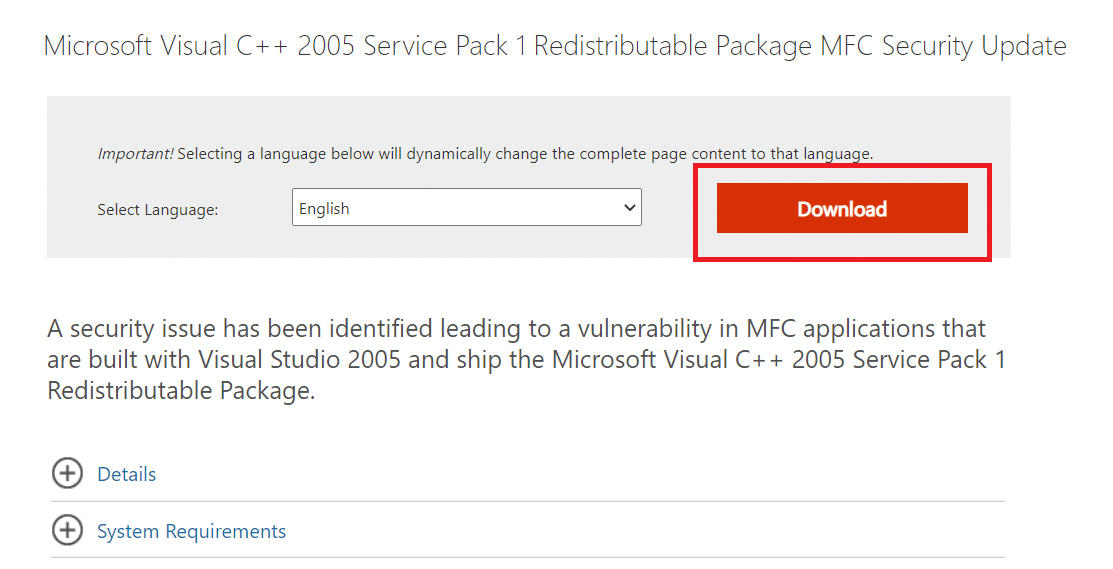
2. Wählen Sie je nach den Eigenschaften Ihres Systems die Datei „vcredist_x86.exe“ oder „vcredist_x64.exe“ aus.
3. Klicken Sie auf „Weiter“, um die Datei herunterzuladen.
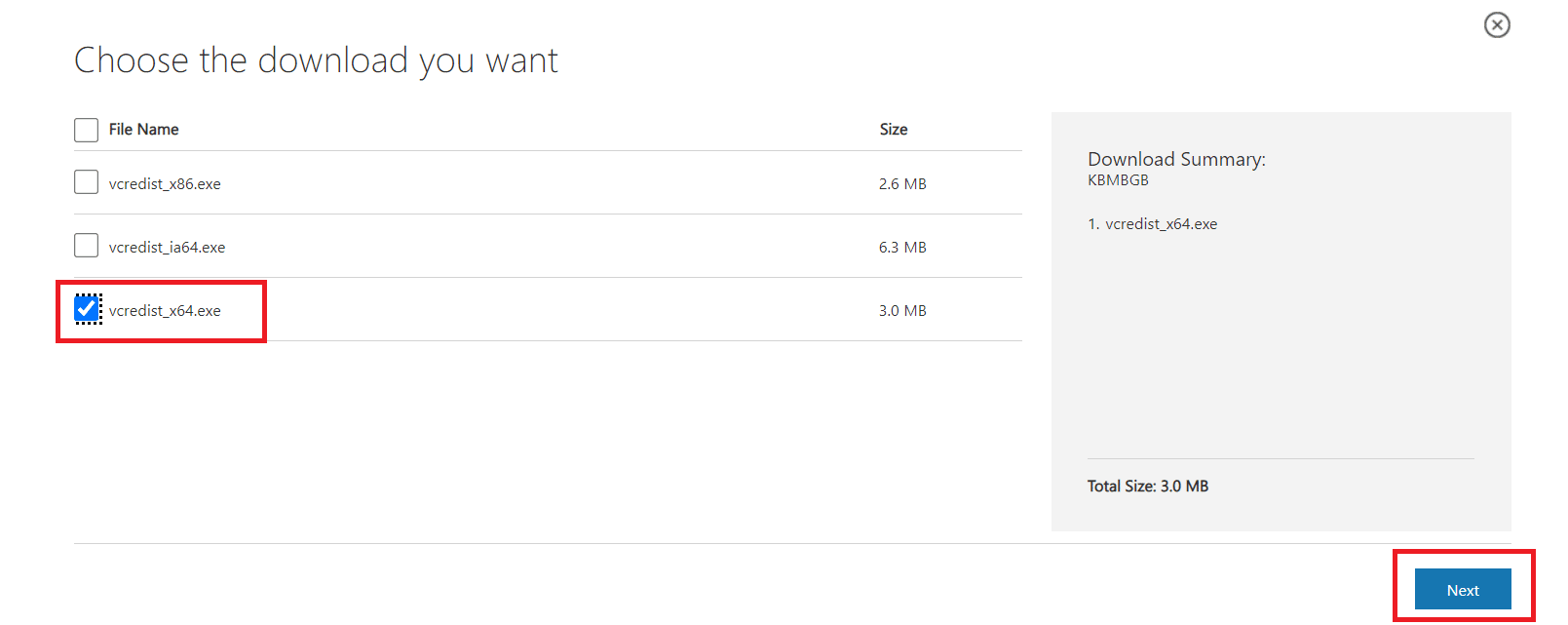
4. Führen Sie nach dem Herunterladen „vcredist.exe“ aus und installieren Sie „Microsoft Visual C++ 2005 SP1“ gemäß den Anweisungen auf dem Bildschirm.
5. Starten Sie Ihren Computer nach Abschluss der Installation neu und überprüfen Sie, ob das GTA IV Seculauncher-Problem 2000 behoben wurde.
Hinweis 1: Eventuell muss DirectX 10 auf Ihrem Computer installiert sein, damit diese Methode funktioniert. Falls Sie es noch nicht installiert haben, können Sie es von der offiziellen Website herunterladen.
Hinweis 2: Falls das Problem weiterhin besteht, überprüfen Sie, ob Sie .NET Framework 3.5 SP1 Runtime installiert haben. Falls nicht, laden Sie es von der offiziellen Website herunter, installieren Sie es und versuchen Sie es erneut, nachdem Sie Ihren Computer neu gestartet haben.
Methode 4: Integrität der Spieldateien überprüfen
Spieler, die das Spiel über Steam ausführen, haben berichtet, dass das Problem „GTA 4 Seculauncher Application 2000 konnte nicht starten“ behoben wurde, nachdem sie die Cache-Integrität über die Steam-Einstellungen validiert hatten. Befolgen Sie diese Anweisungen, um dies ebenfalls zu tun:
1. Öffnen Sie Ihren Steam-Client und navigieren Sie zur Registerkarte „Bibliothek“.
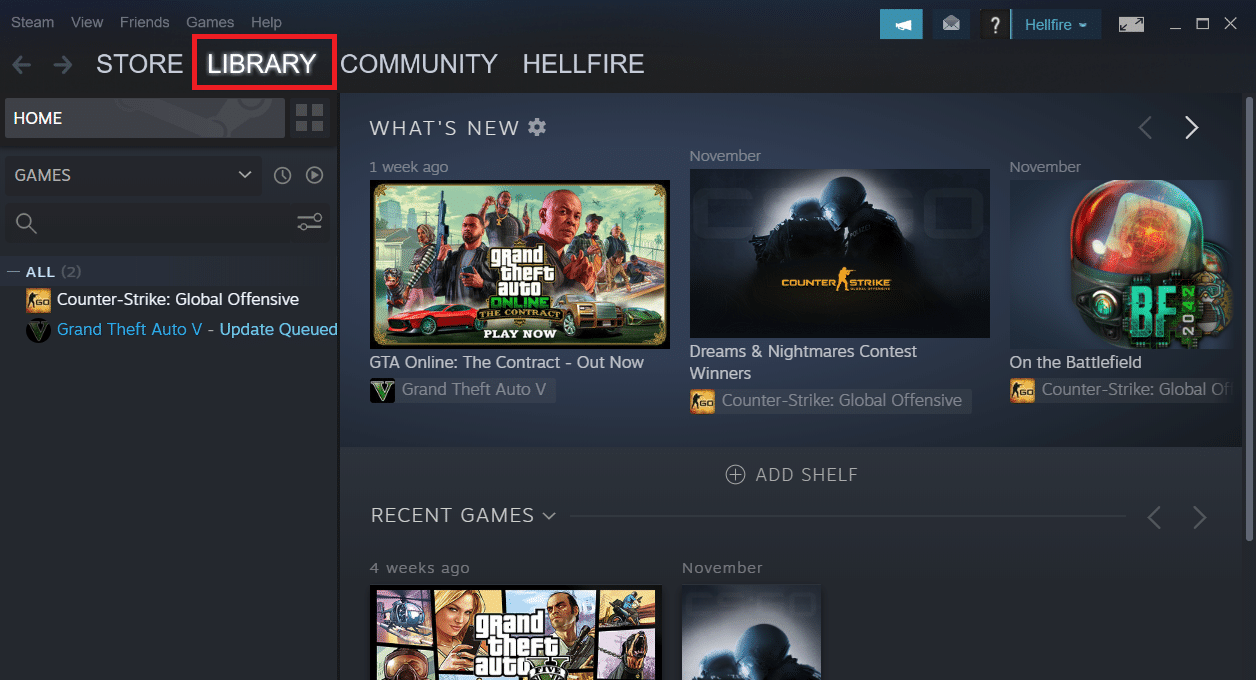
2. Klicken Sie in der Spieleliste mit der rechten Maustaste auf GTA IV.
3. Wählen Sie „Eigenschaften“.
4. Wechseln Sie im Eigenschaftenfenster zur Registerkarte „Lokale Dateien“.
5. Wählen Sie die Option „Integrität der Spieldateien überprüfen…“.
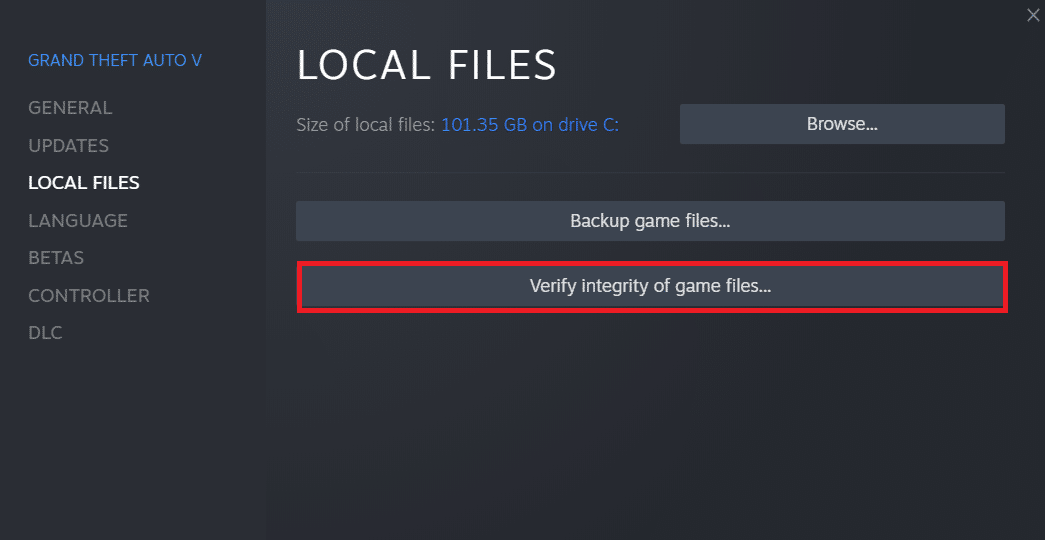
Methode 5: GFWL aktualisieren
Da ältere Spiele SecuROM benötigten, werden sie möglicherweise nicht ordnungsgemäß ausgeführt, wenn Sie einen veralteten Games for Windows Live-Client verwenden. Eine Aktualisierung könnte dieses Problem beheben. Im Normalfall erfolgt die Aktualisierung automatisch, aber in einigen älteren Windows-Versionen müssen Sie diese möglicherweise manuell durchführen. Gehen Sie dazu wie folgt vor:
1. Laden Sie die neueste Installationsdatei von GFWL herunter.
2. Entpacken Sie die ZIP-Datei und führen Sie die .exe-Datei aus.
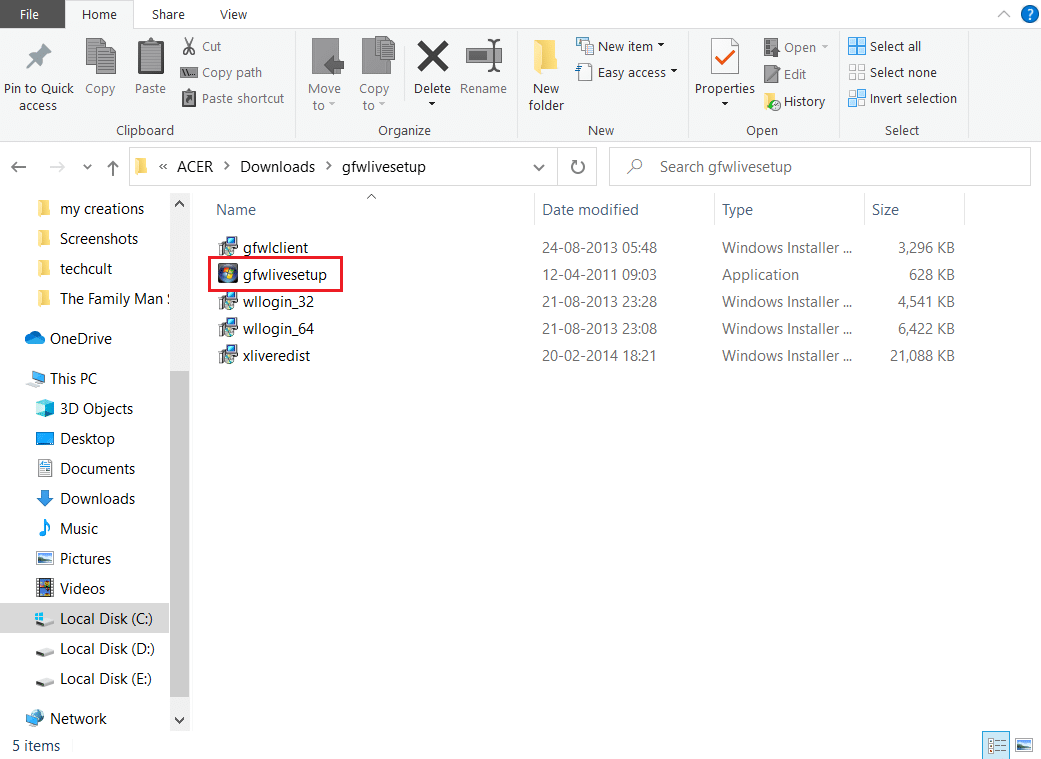
3. Befolgen Sie die Anweisungen auf dem Bildschirm, um das Programm zu installieren. Bestätigen Sie alle Eingabeaufforderungen, die während des Vorgangs angezeigt werden.
Hinweis: Sie können diesen Vorgang auch durchführen, indem Sie zu „Programme“ > „Steam“ > „Steamapps“ > „Common“ > „Grand theft auto iv“ > „installers“ navigieren und „xliveredist.msi“ ausführen.
Methode 6: SecuROM umgehen
Wenn Sie das Herunterladen oder Aktualisieren des Games for Windows Live-Clients vermeiden möchten, können Sie die Datei „IPHLPAPI.DLL“ direkt herunterladen, um die Überprüfung von SecuROM zu umgehen. Gehen Sie wie folgt vor, um das Problem „GTA 4 Seculauncher konnte Anwendung 2000 nicht starten“ zu beheben:
1. Laden Sie die Datei „IPHLPAPI.DLL“ von der offiziellen Seite herunter.
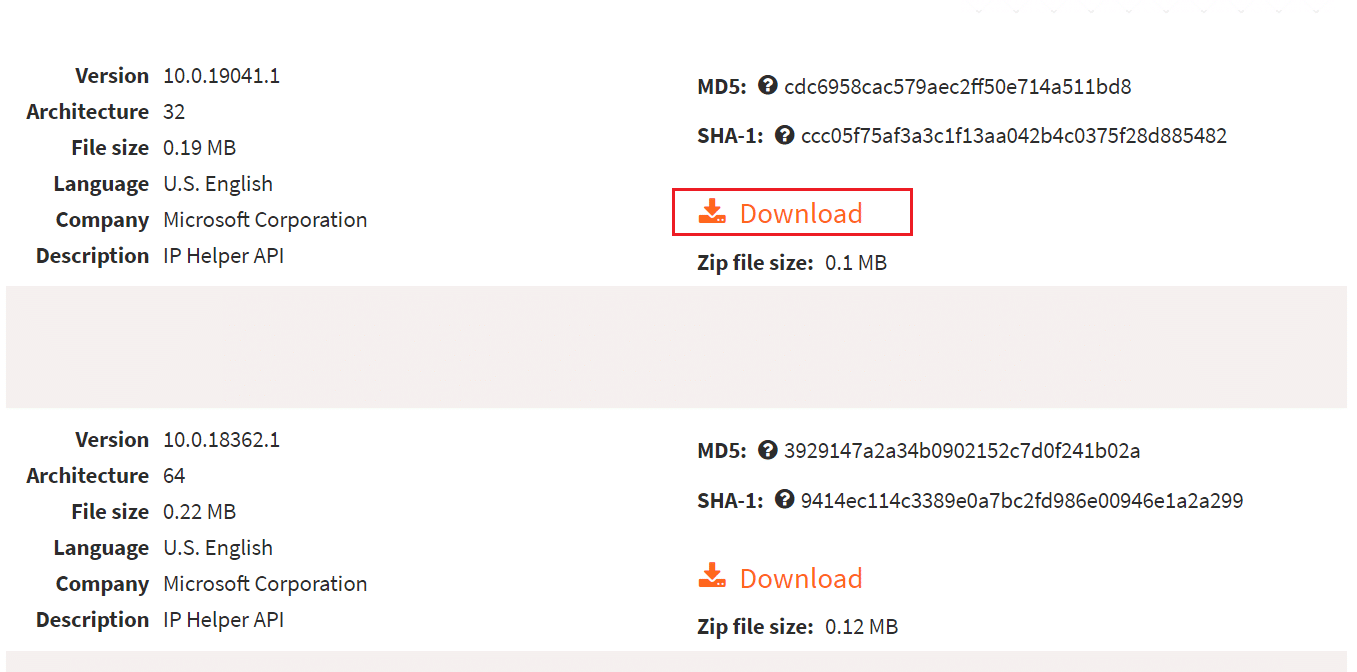
2. Entpacken Sie die heruntergeladene Datei in dasselbe Verzeichnis, in dem sich die GTA 4 .exe-Datei befindet.
Versuchen Sie nun erneut, das Spiel zu starten, um zu überprüfen, ob das Problem behoben ist.
Das Problem sollte jetzt behoben sein. Wenn Sie weiterhin Schwierigkeiten haben, können Sie das Spiel vollständig patchen, indem Sie den neuesten GTA IV-Patch von hier herunterladen und „setup.exe“ starten.
Häufig gestellte Fragen (FAQs)
F1. Wie kann ich das Seculauncher-Problem in Grand Theft Auto IV beheben?
Antwort: Eine Inkompatibilität mit installierten GTA IV-Spieldateien kann die Ursache des Problems sein. Sollten Sie damit auf Steam Probleme haben, führen Sie eine Integritätsprüfung über den Launcher durch und laden Sie alle fehlenden Dateien herunter, die das Problem verursachen könnten.
F2. Wie kann ich GTA 4 speichern, wenn ich kein Windows Live habe?
Antwort: Sie können ein Offline-Profil erstellen, indem Sie auf „Offline-Profil erstellen“ klicken. Geben Sie einen Benutzernamen, eine E-Mail-Adresse und ein Passwort ein, um ein Social Club-Konto zu erstellen. Klicken Sie auf die Schaltfläche „Senden“. Nun können Sie ein Social Club-Konto verwenden, um in GTA 4 zu speichern.
F3. Ist GTA 4 auf einem PC spielbar?
Antwort: Ja, Sie können es über Steam ausführen. Allerdings werden High-End-Spezifikationen und eine dedizierte Grafikkarte benötigt, um das Spiel einwandfrei spielen zu können.
F4. Ist die PC-Version von GTA 4 fehlerhaft?
Antwort: Grand Theft Auto IV ist für den PC nicht optimal optimiert. Es gibt viele Fehler und Probleme mit der Bildrate, die die Ausführung auf dem PC instabil machen können.
***
Wir hoffen, diese Informationen haben Ihnen geholfen, das Problem „GTA 4 Seculauncher konnte Anwendung 2000 nicht starten“ zu beheben. Lassen Sie uns wissen, welche Methode bei Ihnen am erfolgreichsten war. Sie können Ihre Fragen oder Anregungen gerne im untenstehenden Kommentarbereich hinterlassen.